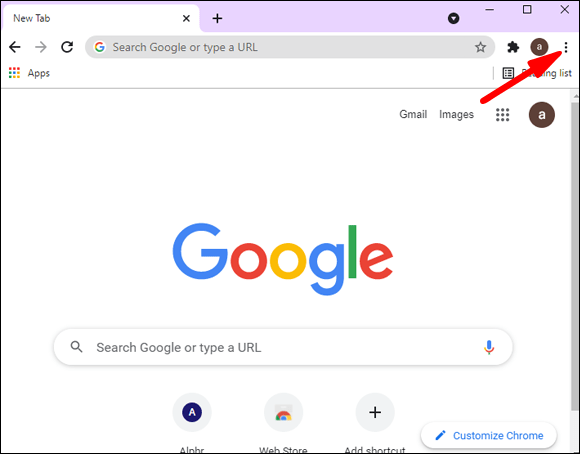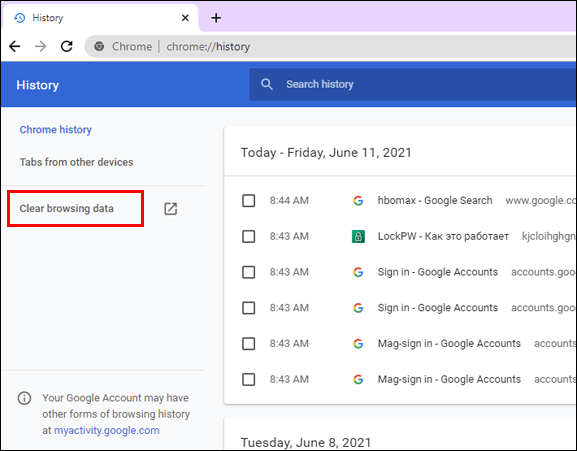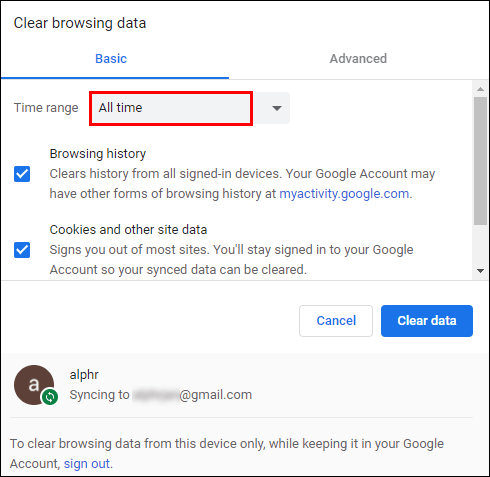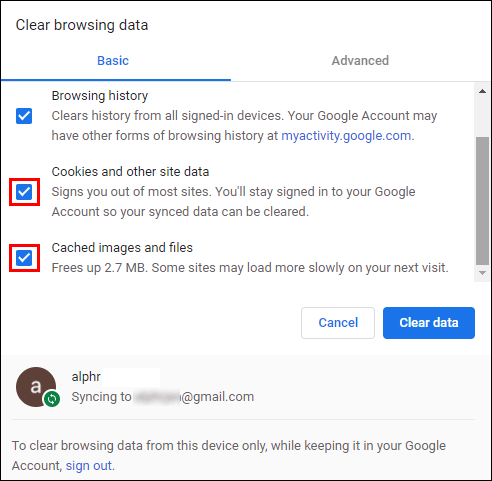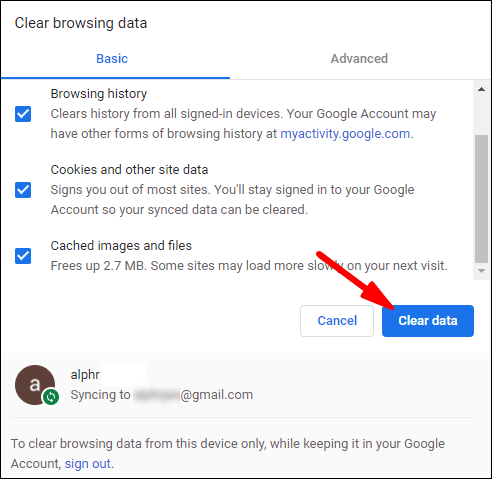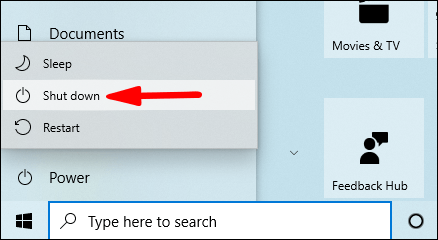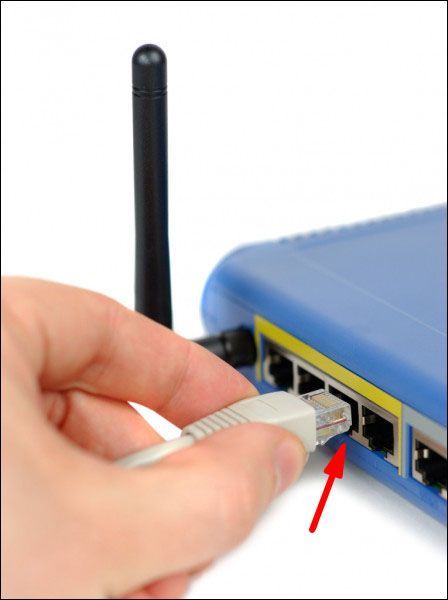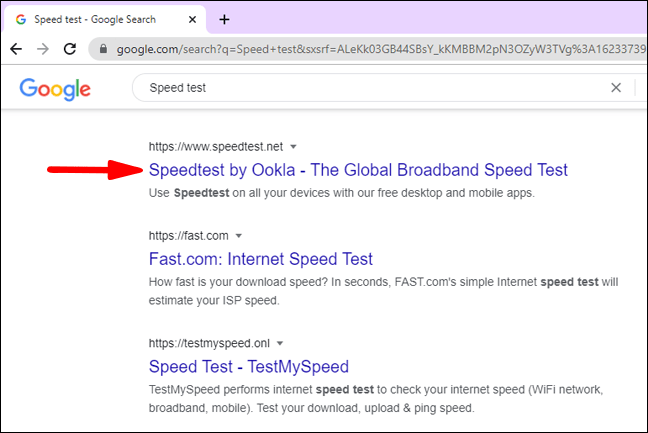HBO Max عبارة عن منصة دفق تجمع كل محتوى HBO المفضل لديك في مكان واحد. من خلال الاشتراك الشهري (أو إذا كانت HBO جزءًا من حزمة الكابل الخاصة بك بالفعل) ، يمكنك الاستمتاع بمجموعة واسعة من الأفلام الرائجة والعروض التلفزيونية المتميزة المتاحة عند الطلب ، بما في ذلك بعض العروض الحصرية الموجودة فقط على النظام الأساسي. هذه الإضافة الجديدة نسبيًا لعائلة HBO تزداد شعبيتها بين المشتركين.

ومع ذلك ، فإن خدمة البث ليست غريبة عن الأخطاء ومواطن الخلل ، خاصة عندما يتعلق الأمر بجودة الصورة. في حين أنه من المستحيل تغيير الدقة يدويًا ، إلا أن هناك طرقًا لإصلاحها ، حتى ولو قليلاً. ستتناول هذه المقالة الطرق المختلفة التي يمكنك اللجوء إليها للحصول على تجربة دفق أفضل.
تغيير دقة HBO Max
اعتبارًا من الآن ، لا توجد طريقة مباشرة لتغيير الدقة أثناء البث على HBO Max. بدلاً من ذلك ، تقوم المنصة تلقائيًا بضبط جودة البث تماشياً مع عدة عوامل ، لا سيما اتصالك بالإنترنت وإعداد دقة شاشة الجهاز.
بالإضافة إلى ذلك ، يتم بث الأفلام والبرامج التلفزيونية بعد الاتفاق الرسمي بين HBO Max والموزع. لذلك ، يمكن أن تتراوح الدقة بين 720p إلى Ultra HD ، اعتمادًا على المحتوى ، ولا يمكنك تغييره.
نظرًا لأن HBO Max يعتمد بشكل كبير على قدرات جهازك وسرعة الشبكة ، فليس من غير المألوف أن تواجه مشكلات في جودة الفيديو. هذا ينطبق بشكل خاص على المسلسلات الأولى عندما تكون حركة المرور في أعلى مستوياتها. بالإضافة إلى ذلك ، اشتكى العديد من المستهلكين من انخفاض التخزين المؤقت والصور الباهتة ومواطن الخلل في التطبيقات وإزعاج مماثل.
بالطبع ، لا تقتصر هذه المشكلات على ظهور سلسلة HBO لأول مرة. يمكن أن تحدث دقة باهتة وسرعة تدفق بطيئة في أي وقت. بينما قد تكون مواجهة مشكلة في تمييز ما يظهر على شاشتك أمرًا مزعجًا ، فهناك بعض الأشياء التي يمكنك تجربتها لتحسين جودة الصورة. يتلخص الأمر في الغالب في تعديل إعدادات جهازك وزيادة سرعة الشبكة.
إذا كان تشغيل الفيديو على موقع HBO Max ضعيفًا ، فحاول القيام بما يلي:
- أولاً ، قم بتسجيل الخروج من حساب HBO Max الخاص بك.
- بعد ذلك ، امسح ذاكرة التخزين المؤقت للمتصفح. يمكن أن تختلف الخطوات اعتمادًا على المتصفح ، ولكن العملية متشابهة إلى حد ما مع معظم المتصفحات الشائعة. سنستخدم Chrome كمرجع.
- اضغط على النقاط العمودية الثلاث في الزاوية العلوية اليمنى.
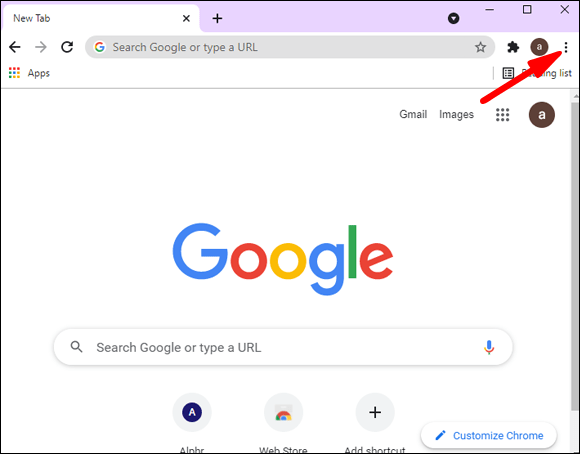
- حدد المحفوظات من اللوحة المنسدلة. بعد ذلك ، انقر فوق مسح بيانات التصفح.
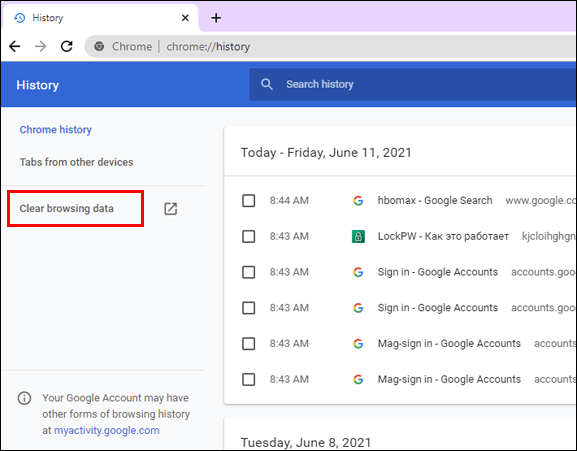
- إذا كنت تريد حذف جميع البيانات ، فانقر فوق كل الوقت في الجزء العلوي من الصفحة. إذا لم يكن كذلك ، فاضبط النطاق المفضل.
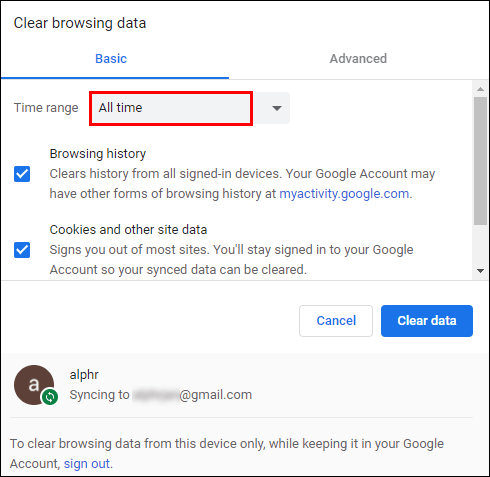
- تأكد من تحديد المربعات الموجودة بجوار الصور المخزنة مؤقتًا والملفات وملفات تعريف الارتباط وبيانات الموقع.
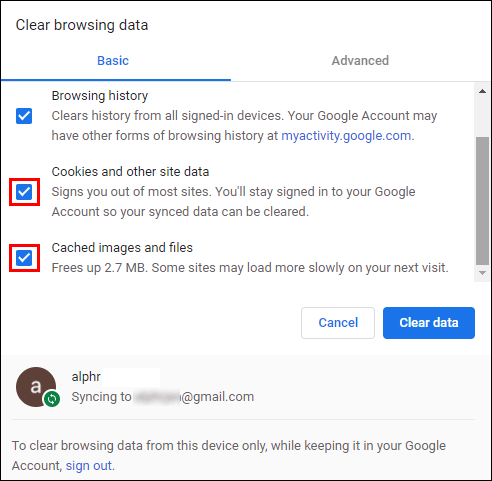
- لإكمال العملية ، اضغط على Clear Data.
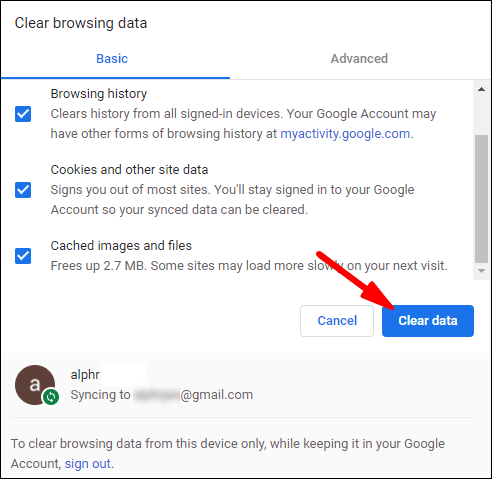
إذا كنت لا تزال تواجه مشكلة في البث ، فيمكنك أيضًا محاولة إعادة تشغيل جهاز التوجيه. قد تؤدي العوائق في اتصال الشبكة المنزلية في بعض الأحيان إلى ضعف الدقة. إليك ما يجب فعله:
- أغلق جميع التطبيقات ، بما في ذلك التطبيقات التي تعمل في الخلفية. قم بإيقاف تشغيل جهاز الكمبيوتر الخاص بك.
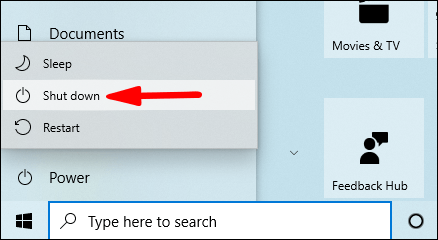
- افصل جهاز التوجيه الخاص بك واتركه يبرد لبضع دقائق. إذا كان لديك نظام Eero mesh Wi-Fi ، فستحتاج إلى فصله أيضًا.
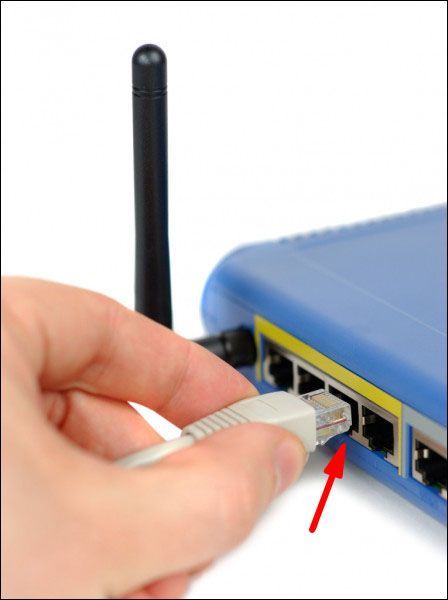
- أعد توصيل جهاز التوجيه وأعد تشغيل الكمبيوتر.
إذا كنت تواجه مشكلات في الصورة أثناء البث باستخدام تطبيق HBO Max ، فلا داعي للقلق. في معظم الأوقات ، يكون هذا على الأرجح هو اتصالك بالإنترنت. الحد الأدنى لاتصال التنزيل المطلوب للحصول على دقة مناسبة هو 5 ميجابت في الثانية.
اعتمادًا على سرعة الاتصال لديك ، سيعمل تطبيق HBO Max على ضبط الدقة على الإعدادات المختلفة. نتيجة لذلك ، يمكنك الحصول على صورة ذات جودة رديئة إذا كانت شبكتك ضعيفة بعض الشيء. لهذا السبب ، ليس من الجيد التحقق من سرعة الإنترنت لديك:
- افتح المستعرض الخاص بك وقم بإجراء اختبار سرعة النطاق العريض. ما عليك سوى كتابة اختبار السرعة في محرك البحث والنقر فوق أعلى نتيجة.
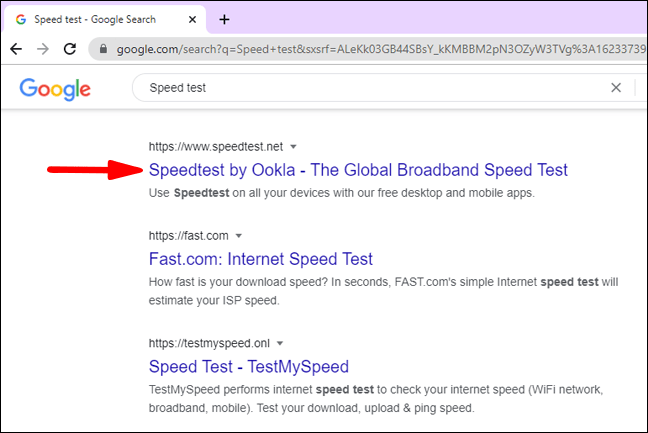
- إذا كانت هناك مشكلة في الاتصال ، فحاول إعادة تشغيل جهاز التوجيه الخاص بك.

إذا لم يفلح ذلك ، فأعد تشغيل التطبيق والجهاز الذي تبث منه. حاول أيضًا التبديل إلى اتصال مستقر ، إن أمكن. قد يساعد تشغيل سلك إيثرنت مباشرة من جهاز التوجيه إلى جهاز البث في تسريع شبكتك.
أسئلة وأجوبة إضافية
ما هي الدقة التي يتدفق فيها HBO Max؟
كما ذكرنا ، تقوم HBO Max بتكييف جودة الفيديو تلقائيًا مع سعة الشبكة وسرعة الاتصال بالإنترنت. لحسن الحظ ، يتم تصوير معظم العروض التليفزيونية المميزة والأفلام الشهيرة بدقة عالية ويمكنها تحمل ظروف دون المستوى. تدعم خدمة البث أيضًا مجموعة واسعة من قرارات HDR ، بما في ذلك HDR10 و Dolby Vision و Dolby Atmos و Dolby Digital Plus.
كيف يمكنني تغيير الجودة على HBO Max؟
لقد أثبتنا بالفعل أنه لا توجد طريقة لتغيير جودة الفيديو على HBO Max ، على الأقل ليس يدويًا. إذا كانت سعة الشبكة منخفضة جدًا أو كانت سرعة الاتصال مختلفة ، فيمكن أن تخفض الدقة عند البث. ومع ذلك ، قد تتمكن من تعديل إعداد الدقة بالقيام بما يلي:
1. أولاً ، افصل أجهزة الشبكة عن مصدر الطاقة. يتضمن المودم والموجه وإعدادات Wi-Fi الأخرى.
2. أعد تنشيط المودم وانتظر حتى يتم إعادة الاتصال بالإنترنت.
3. قم بتوصيل الموجه بمصدر طاقة وانتظر حتى يتم توصيله مرة أخرى.
4. تحقق مما إذا كانت المشكلة قد تم إصلاحها عن طريق تشغيل جهاز البث الخاص بك.
هل يمكنك مشاهدة HBO Max بدقة 4K؟
مع أربعة أضعاف عدد البكسل مثل HD و 4K و Ultra HD ، تعد حاليًا الدقة القصوى التي يمكن لمعظم شاشات التلفزيون الذكية التعامل معها. في الأصل ، لم تتضمن خدمة البث دعم HDR ولكن تمت ترقيتها منذ ذلك الحين.
في العام الماضي ، أطلقت HBO Max إصدار Zack Snyderإمراة رائعة 1984بتنسيق 4K. لم يتم فقط بث الفيلم بألوان HDR الأساسية ، ولكن أيضًا بتنسيق Dolby Vision HDR. تم تحسين إعدادات الصوت أيضًا ، مع خيار الاستماع بتنسيق صوت Dolby Atmos.
كان DC blockbuster هو المحتوى الوحيد الذي يبلغ 4K المتاح في البداية. ومع ذلك ، أصدرت HBO منذ ذلك الحين العديد من العناوين الأخرى بهذا التنسيق ، بما في ذلكملك الخواتم. يمكنك التحقق من القائمة الكاملة للأفلام على هذا الموقع .
اعتبارًا من الآن ، يقتصر دعم 4K على أجهزة البث التالية:
• 4K Apple TV

• 4K Fire TV Stick من أمازون

• Fire TV Cube من أمازون

لا مانع من السماء ما يجب القيام به
• تلفزيونات ذكية بتقنية 4K Fire TV
• AT&T TV Chromecast Ultra
• Android TV
للأسف ، لا يتوفر دعم 4K HDR على أجهزة PlayStation و Xbox. ومع ذلك ، سيتم تقديم منصات إضافية خلال العام المقبل.
قصة بدون قرار
في حين أن HBO Max هي منصة رائعة لمشاهدي التلفاز المتعطشين ، إلا أنها تعاني من بعض الانتكاسات الطفيفة. من المعروف بشكل خاص أن خدمة البث تواجه مشكلات في جودة الصورة.
من المستحيل حاليًا تغيير إعداد الدقة يدويًا. ومع ذلك ، يمكنك بذل قصارى جهدك لزيادة سرعة الشبكة وإعدادات الجهاز للحصول على تجربة دفق أكثر متعة. بالإضافة إلى ذلك ، فإن غالبية المحتوى بتنسيق HD أو HDR ، لذلك قد يؤدي شراء جهاز توجيه جديد إلى حل المشكلة.
هل واجهت هذه المشكلات مع HBO Max؟ هل هناك خدمة بث مختلفة تفضلها؟ لا تتردد في مناقشة برامج HBO المفضلة لديك في التعليقات أدناه.